截图的快捷键,小编教你华为手机截图快捷键
- 分类:帮助 回答于: 2018年05月15日 00:01:15
有时候我们觉得有些文字信息或者是图片信息非常重要,值得保存的时候,我们往往可以采取截图的方式。一些初次使用华为手机的用户都不知道如何截屏,那么华为手机怎么截图手机屏幕?下面,小编就来跟大家讲解华为手机截图快捷键的操作。
一些初次使用华为手机的用户都不知道如何截屏,其实华为截屏的方法跟之前介绍过的oppo截屏差不多,有些新入手的朋友还不知道华为手机的一些操作。那么华为手机怎么截图手机屏幕呢?下面,小编就来跟大家介绍华为手机截图快捷键的技巧。
华为手机截图快捷键
方法一:电源键+音量减键
同时按下电源键和音量减键即可完成截屏

华为图-1
方法二:下拉菜单栏截屏
下拉菜单栏即可看见截图选项

截图快捷键图-2
方法三:指关节截屏
指关节截屏是EMUI5.0的特色功能,首先进入【设置】-【智能辅助】
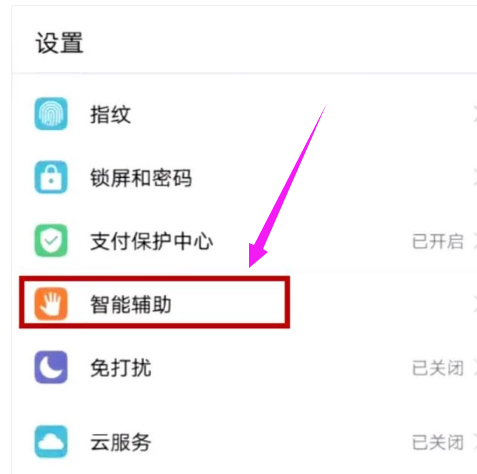
手机图-3
点击【手势控制】,找到【智能截屏】

截图快捷键图-4
点击开启智能截屏

华为图-5
用单指关节双击屏幕即可快速完成全屏截取

手机图-6
单指关节双击屏幕后画出封闭图案后还可截取不规则图片
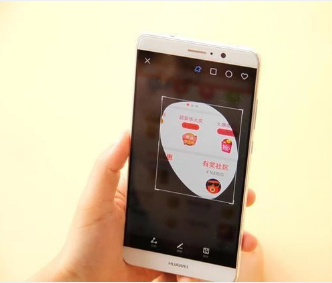
华为图-7
单指关节双击屏幕后画出“S”图案还可进行长屏幕截取

华为图-8
以上就是关于华为手机截图的方法介绍了,希望对大家有所帮助。
 有用
26
有用
26


 小白系统
小白系统


 1000
1000 1000
1000 1000
1000 1000
1000 1000
1000 1000
1000 1000
1000 0
0 0
0 0
0猜您喜欢
- 小编教你电脑应用程序无法正常启动0xc..2017/10/24
- windows11激活密钥有哪些2021/07/30
- 迅雷网速限制解除操作步骤..2020/10/11
- 电脑黑屏的解决方法2020/11/03
- 想知道小白装机如何激活2022/10/26
- 电脑c盘满了文件怎么迁移2020/09/09
相关推荐
- 电脑本地连接不见了,小编教你怎么解决..2018/05/08
- 电脑总是蓝屏什么原因2020/07/24
- 电脑xp系统之家原版下载地址..2021/05/04
- 小编教你在wegame中怎么添加游戏..2017/10/27
- 游戏本笔记本电脑品牌排行榜前三..2020/11/07
- 文件损坏,小编教你电脑文件损坏怎么修..2018/08/08

















